Cómo editar archivos de video MPEG
Aug 07, 2025• Última Solución
MPEG se ha vuelto extremadamente popular en el mundo multimedia actual. Para editar videos MPEG de manera fácil y rápida, recomendamos Wondershare Filmora (antes Wondershare Video Editor):un programa de edición de video excelente que te ayuda a cortar, recortar, combinar y rotar videos MPEG, o añadir efectos de transición geniales, filtros, subtítulos, etc. para mejorar tus videos. Es un editor ideal para videos MPEG.
Además, este programa de edición de video MPEG es también un conversor de video. Puedes convertir tus creaciones a otros formatos de video y guardarlas en el PC, como desees. Descarga gratis el editor MPEG, luego, sigue los pasos más abajo para editar videos MPEG en el PC de manera fácil y divertida. Si usas Mac, ve a Wondershare Filmora Video Editor para Mac, por ayuda.
1 Importa archivos MPEG
Haz clic en "Importar" o arrastra y suelta archivos en el panel de recursos. Todos los archivos añadidos serán mostrados en el Álbum de Usuario, y tendrás la libertad de pre-visualizarlos en el panel derecho de visualización del programa, también puedes realizar capturas de pantalla de las escenas de video que te gustan. Además de los archivos de video MPEG, este editor de video también puede ayudarte a editar archivos MP4, FLV, AVI, MOV, MPG, WMV, MKV, etc.
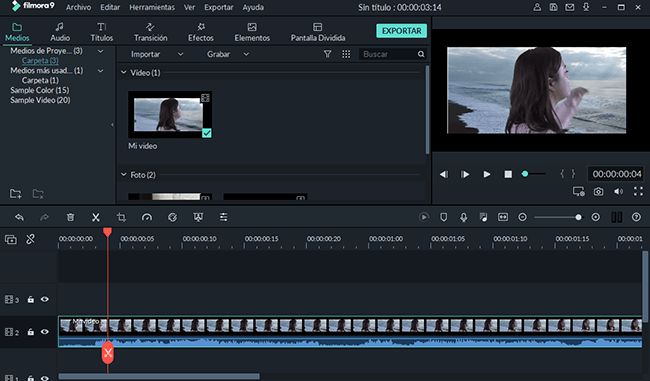
2 Edita videos MPEG
A continuación, arrastra los archivos a la pista de video en la línea de tiempo. Para editar un video MPEG, haz doble clic en la miniatura del video que deseas editar para abrir el panel de edición en la parte superior izquierda. Verás la barra de video, audio y el botón cortar. Haz clic en la barra de Audio/Video para expandir las opciones. Como puedes ver, puedes hacer clic en rotar, voltear, establecer contraste, saturación y brillo, movimiento rápido/lento, etc. También puedes añadir textos con estilos elegantes y efectos de video artísticos para hacer tus videos más personalizados y llamativos.
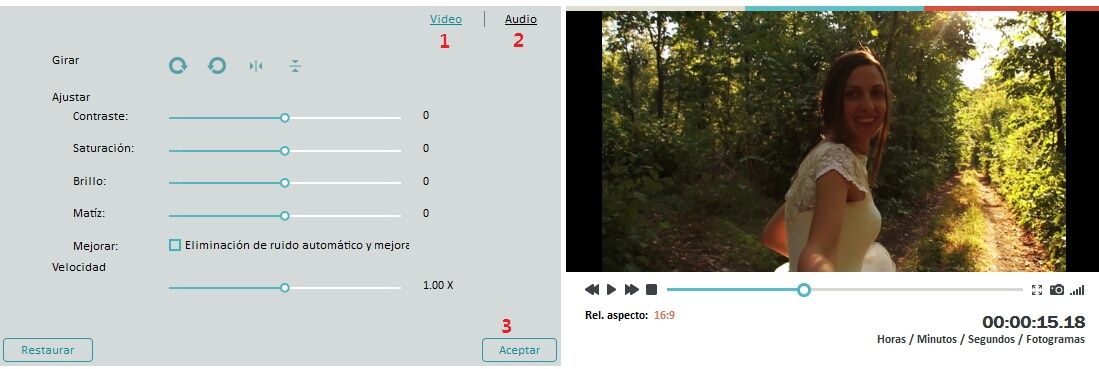
3 Añade transiciones de escena
Para aplicar transiciones de escena entre segmentos de video, haz clic en la pestaña transición y arrastra los efectos de transición a tus clips de video en la pista de video en la línea de tiempo.
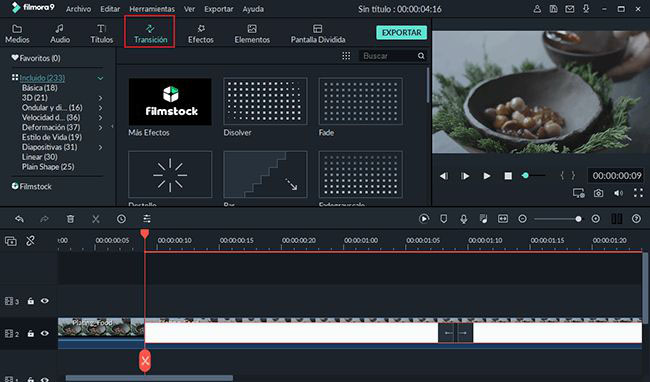
4 Comparte tus videos MPEG editados
Después de la edición, haz clic en "Crear" y selecciona en dónde quieres compartir tus videos MPEG editados. Luego, elige un perfil de salida de acuerdo a tu dispositivo y especifica el destino local en el PC para guardar los archivos. Notas: Luego de la conversión, puedes transferir los videos a iTunes para copiarlos en el iPhone, iPod o iPad. También puedes guardar tus videos en tu disco duro local en una variedad de formatos de video, compartirlos directamente en YouTube o grabarlos en discos DVD.

Más acerca de los archivos MPEG: El Moving Picture Experts Group (MPEG) es un grupo de trabajo de expertos, el cual fue creado por ISO e IEC para establecer estándares de compresión y transmisión de audio y video. El mencionado fue establecido en 1988 y su primera reunión fue en Mayo de 1988 en Ottawa, Canada.
Abajo encontrarás más tutoriales de Filmora para editar archivos MPEG:

Editor de video potente y fácil de usar para todos los creadores.
Pruébalo Gratis Pruébalo Gratis Pruébalo Gratis
Recursos gratis de efectos para que tus vídeos sean súper atractivos.
Explora Más Explora Más Explora Más






